✅ Cómo usar GOOGLE CALENDAR como agenda [ GUÍA completa ]
Summary
TLDREn este tutorial, Almudena enseña cómo organizar y planificar tu tiempo con Google Calendar. Explica cómo crear calendarios para actividades como clases, tareas y recordatorios, además de cómo agregar eventos, tareas y recordatorios. También cubre cómo configurar notificaciones, compartir calendarios con otros usuarios y personalizar las vistas del calendario. Almudena muestra cómo organizar diferentes tipos de actividades, desde reuniones laborales hasta eventos personales, y destaca la importancia de mantener todo bien organizado para aprovechar al máximo el tiempo. ¡Empieza a organizar tu tiempo de manera eficiente con Google Calendar!
Takeaways
- 😀 Aprende a organizar y planificar tu tiempo con Google Calendar para evitar olvidos y distracciones.
- 😀 Google Calendar te permite gestionar múltiples calendarios, como uno para cumpleaños, otro para tareas, y otro para eventos personales o laborales.
- 😀 Puedes crear y personalizar calendarios según tus necesidades, asignándoles colores y categorías, como ‘clases’ o ‘trabajo’.
- 😀 Con Google Calendar, puedes agregar eventos con duración y recurrencia, como clases que se repiten en días específicos.
- 😀 Puedes configurar recordatorios para eventos, tareas o cualquier actividad que necesites recordar, con opciones de repetición.
- 😀 Si organizas actividades de trabajo, puedes configurar notificaciones por correo electrónico y agregar invitados a tus eventos.
- 😀 Google Calendar permite buscar eventos pasados o futuros rápidamente, facilitando la gestión de tu tiempo a largo plazo.
- 😀 Puedes modificar eventos fácilmente, ya sea cambiando la hora o la duración, y Google Calendar actualizará automáticamente las invitaciones.
- 😀 Es posible compartir tus calendarios con otras personas, dándoles acceso para visualizar o editar los eventos, lo que es útil para delegar tareas.
- 😀 Las configuraciones de Google Calendar te permiten personalizar la vista, el inicio de la semana (lunes o domingo) y el formato de hora que prefieras.
- 😀 Puedes importar y exportar calendarios, lo que te permite mover o compartir tu agenda de una forma sencilla.
Q & A
¿Cómo acceder a Google Calendar?
-Para acceder a Google Calendar, primero debes iniciar sesión en tu cuenta de Google. Después, desde la página principal de Google, haz clic en el ícono de nueve puntos y selecciona la aplicación de Google Calendar.
¿Cuáles son las vistas disponibles en Google Calendar?
-En Google Calendar puedes elegir entre varias vistas: vista de día, semana, mes, año, agenda y vista de cuatro días. Estas vistas te permiten ver tus eventos de diferentes maneras según tus necesidades.
¿Qué son los calendarios en Google Calendar?
-En Google Calendar, los calendarios son categorías en las que puedes organizar tus actividades. Puedes tener calendarios para diferentes tipos de eventos, como cumpleaños, trabajo, reuniones o actividades personales.
¿Cómo eliminar o desactivar un calendario en Google Calendar?
-Para eliminar o desactivar un calendario, simplemente debes ir al panel de 'Mis calendarios' en la barra lateral izquierda. Puedes desmarcar la opción del calendario para dejar de visualizarlo o eliminarlo por completo.
¿Cómo crear un nuevo calendario en Google Calendar?
-Para crear un nuevo calendario, debes hacer clic en el botón '+' en 'Otros calendarios' y seleccionar 'Crear calendario'. Luego, asigna un nombre, una descripción y configura las preferencias antes de hacer clic en 'Crear calendario'.
¿Cuántos calendarios se pueden crear en Google Calendar?
-Aunque no hay un límite específico, Google recomienda no crear más de 60 calendarios en poco tiempo, ya que esto puede hacer que tu calendario entre en modo solo lectura por un tiempo.
¿Cuál es la diferencia entre un evento, tarea y recordatorio en Google Calendar?
-Un evento ocupa un periodo de tiempo específico, como una reunión o clase. Una tarea es una actividad a realizar durante el día, pero sin un horario determinado. Un recordatorio es una alerta para una actividad específica que puedes configurar para que se repita según tu preferencia.
¿Cómo establecer la repetición de un evento en Google Calendar?
-Para establecer la repetición de un evento, debes seleccionar la opción de repetición en la ventana de creación del evento. Puedes elegir opciones como repetir todos los martes, el segundo martes de cada mes o personalizar las fechas de finalización.
¿Cómo agregar invitados a un evento en Google Calendar?
-Cuando creas un evento, puedes agregar invitados ingresando sus correos electrónicos en el campo correspondiente. Luego, se enviarán invitaciones por correo electrónico a los invitados, y ellos podrán confirmar su asistencia.
¿Es posible modificar la duración de un evento en Google Calendar?
-Sí, puedes modificar la duración de un evento simplemente arrastrando los bordes del evento en la vista de calendario. Si haces cambios, Google Calendar te preguntará si deseas enviar una notificación a los invitados sobre el ajuste realizado.
Outlines

このセクションは有料ユーザー限定です。 アクセスするには、アップグレードをお願いします。
今すぐアップグレードMindmap

このセクションは有料ユーザー限定です。 アクセスするには、アップグレードをお願いします。
今すぐアップグレードKeywords

このセクションは有料ユーザー限定です。 アクセスするには、アップグレードをお願いします。
今すぐアップグレードHighlights

このセクションは有料ユーザー限定です。 アクセスするには、アップグレードをお願いします。
今すぐアップグレードTranscripts

このセクションは有料ユーザー限定です。 アクセスするには、アップグレードをお願いします。
今すぐアップグレード関連動画をさらに表示
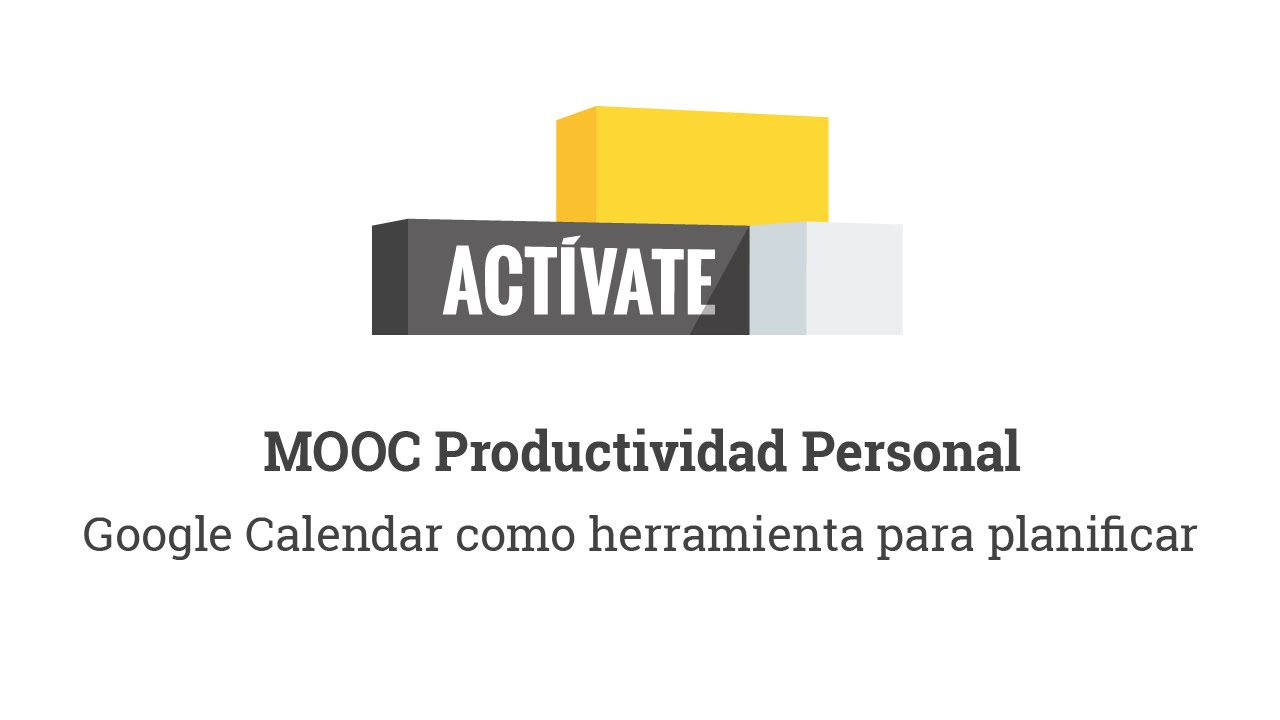
MOOC Actívate - Google Calendar como herramienta para planificar tus actividades
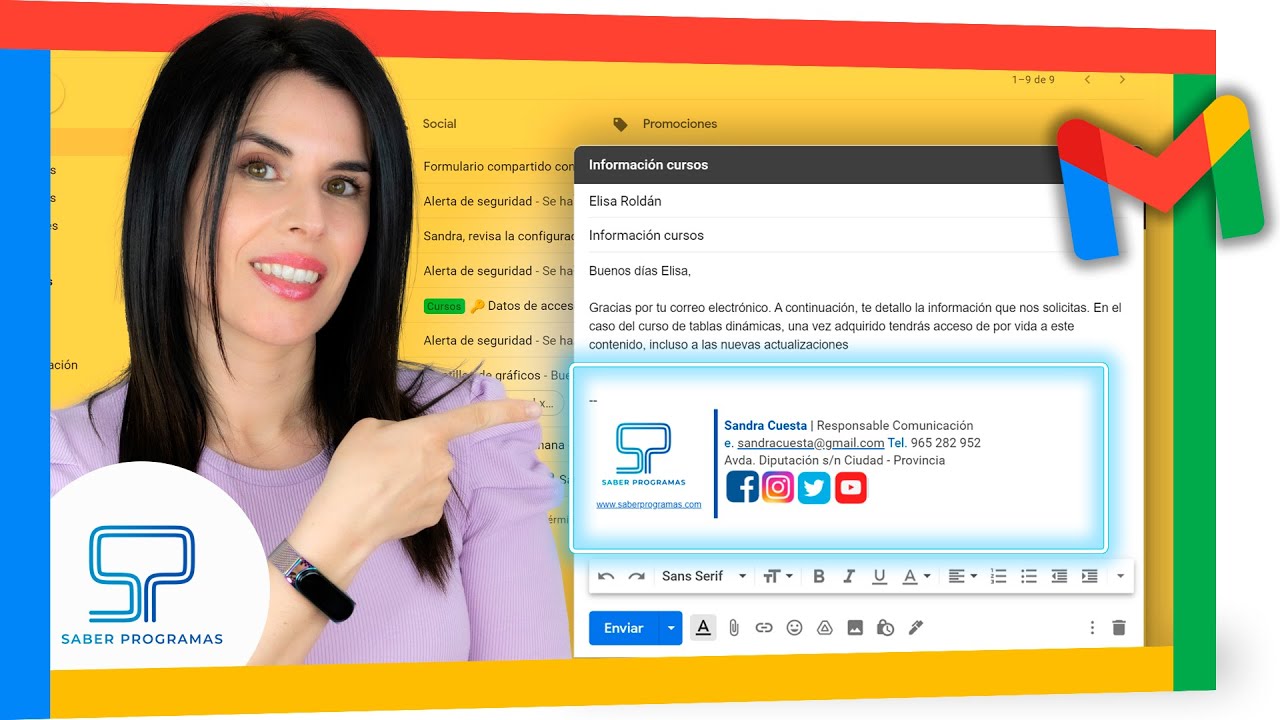
✅ Cómo crear FIRMA en GMAIL con Imagen, Texto y Enlaces

Google Classroom Cambiar contraseña

Cómo Organizarte para Aumentar tu Productividad: Mi Sistema en 3 Pasos

🔵 Google Sites: Cómo AÑADIR VÍDEO, DOCUMENTOS o Mapas #EducaTutos

Como POSICIONAR mi NEGOCIO en GOOGLE MY BUSINESS
5.0 / 5 (0 votes)
